“Của bền tại người”, câu tục ngữ này đúng là chẳng sai chút nào, đặc biệt là đối với chiếc máy tính của bạn! Cài đặt khóa cho máy tính Win 10 chính là cách để bạn bảo vệ “người bạn đồng hành” ấy khỏi những nguy cơ tiềm ẩn, từ những đôi mắt tò mò cho đến những phần mềm độc hại rình rập.
Cài Khóa Máy Tính Win 10: Bảo Vệ “Báu Vật” Của Bạn
Cài đặt khóa máy tính Win 10 là bước đầu tiên để đảm bảo sự an toàn cho dữ liệu, thông tin cá nhân và những bí mật kinh doanh của bạn. Hãy tưởng tượng bạn đang làm việc trên một dự án quan trọng, bỗng dưng một người lạ “mò” vào máy tính của bạn, hoặc bạn vô tình để quên máy tính ở quán cà phê, ai đó có thể dễ dàng truy cập vào những thông tin nhạy cảm của bạn.
Hướng Dẫn Chi Tiết Cài Khóa Máy Tính Win 10
1. Sử Dụng Mật Khẩu Cho Tài Khoản Người Dùng
- Bước 1: Nhấp chuột vào biểu tượng “Start” (hình logo Windows) ở góc dưới bên trái màn hình.
- Bước 2: Chọn “Settings” (hình bánh răng cưa) ở góc trên bên trái.
- Bước 3: Chọn “Accounts” (hình người) ở bên trái.
- Bước 4: Chọn “Sign-in options” ở bên phải.
- Bước 5: Nhấp vào “Password” và nhập mật khẩu mới.
- Bước 6: Nhấn “Next” để hoàn tất.
2. Thiết Lập Mật Khẩu Cho Máy Tính
- Bước 1: Nhấp chuột phải vào biểu tượng “Start” (hình logo Windows).
- Bước 2: Chọn “Control Panel” (hình bánh răng cưa).
- Bước 3: Chọn “User Accounts” (hình người).
- Bước 4: Chọn “Create a password for your account” (hình ổ khóa).
- Bước 5: Nhập mật khẩu mới và xác nhận lại.
- Bước 6: Nhấn “Create Password” để hoàn tất.
3. Sử Dụng Mật Khẩu Hình Ảnh (Picture Password)
- Bước 1: Nhấp chuột vào biểu tượng “Start” (hình logo Windows).
- Bước 2: Chọn “Settings” (hình bánh răng cưa).
- Bước 3: Chọn “Accounts” (hình người).
- Bước 4: Chọn “Sign-in options” ở bên phải.
- Bước 5: Nhấp vào “Picture password” và chọn hình ảnh để thiết lập.
- Bước 6: Vẽ các vòng tròn trên hình ảnh theo hướng dẫn.
- Bước 7: Nhấn “Next” để hoàn tất.
Lưu Ý:
- Nên sử dụng mật khẩu mạnh gồm chữ cái in hoa, chữ thường, số và ký tự đặc biệt.
- Không nên sử dụng các mật khẩu dễ đoán như ngày sinh, tên người thân,…
- Thường xuyên thay đổi mật khẩu định kỳ để đảm bảo an toàn.
- Nên cài đặt phần mềm diệt virus uy tín để bảo vệ máy tính khỏi những mối nguy hại.
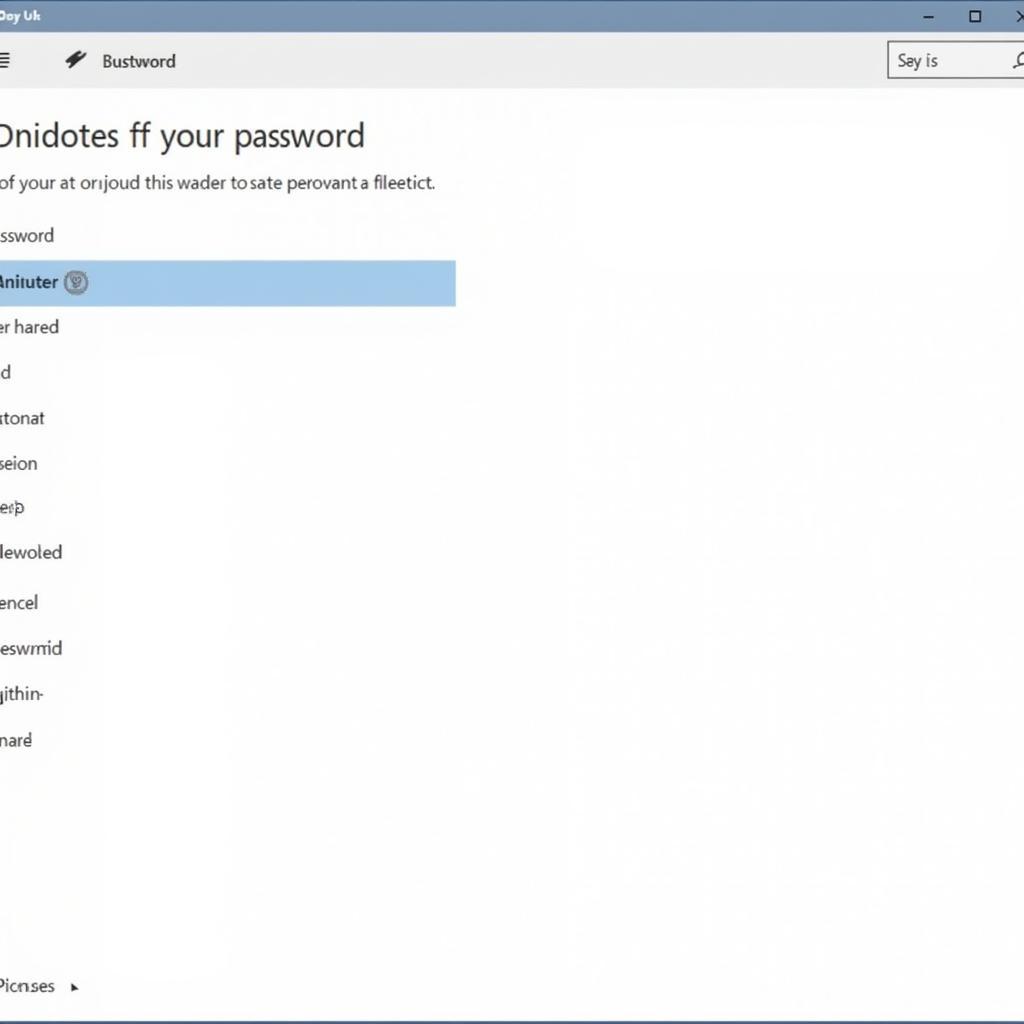 Hướng dẫn cài khóa máy tính Win 10 chi tiết
Hướng dẫn cài khóa máy tính Win 10 chi tiết
Liên Hệ Hỗ Trợ
Nếu bạn gặp bất kỳ vấn đề gì trong quá trình cài đặt khóa máy tính Win 10, hãy liên hệ với chúng tôi qua số điện thoại: 0372899999, email: [email protected] hoặc đến địa chỉ: 233 Cầu Giấy, Hà Nội. Chúng tôi có đội ngũ chuyên viên hỗ trợ khách hàng 24/7.
Kết Luận
Cài đặt khóa máy tính Win 10 là một bước đơn giản nhưng vô cùng quan trọng để bảo vệ dữ liệu của bạn khỏi những nguy cơ tiềm ẩn. Hãy cùng “Nexus Hà Nội” bảo vệ “báu vật” của bạn một cách hiệu quả nhé!
Hãy chia sẻ bài viết này cho bạn bè của bạn để họ cũng có thể bảo vệ máy tính của mình một cách tốt nhất!